在使用台式电脑的过程中,用户可能会遇到各种各样的问题,其中“无信号黑屏”是一个比较普遍且令人头疼的故障。当打开电脑时,显示器却黑屏,并且无法接收到信号,这往往让人感到束手无策。那么,台式电脑出现无信号黑屏究竟是什么情况呢?下面将为您详细解析可能的原因及解决方案。
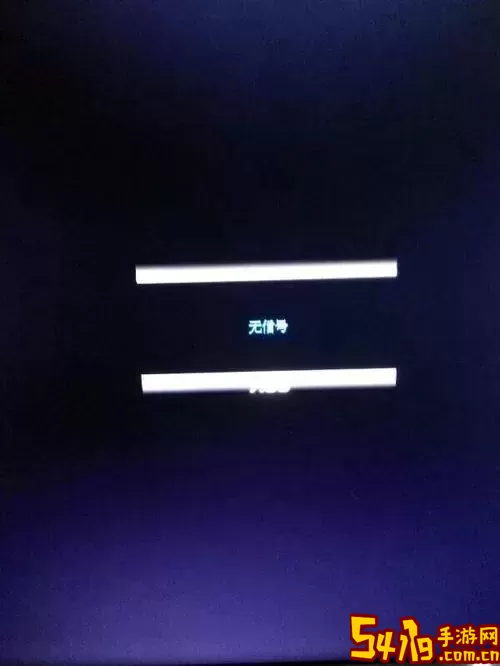
首先,要检查一下所有的硬件连接是否正常。尤其是显示器和主机之间的连接线。可以按照以下步骤进行排查:
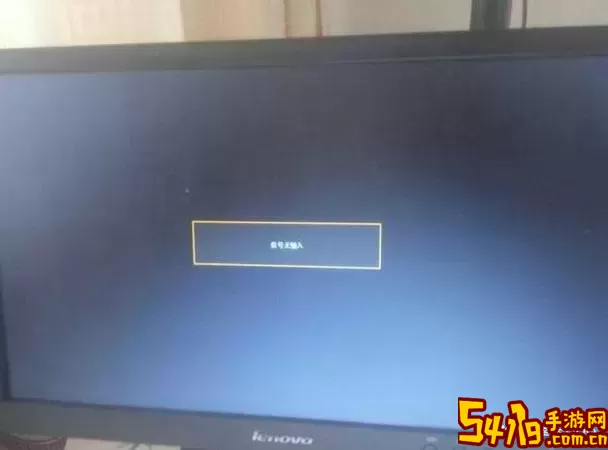
1. 检查显示器电源:确保显示器的电源线连接稳固,电源开关是否打开。

2. 检查信号线:确认从主机到显示器的信号线(HDMI、DVI、VGA等)是否连接稳固,是否有松动或损坏。如果有替换的信号线,可以尝试更换进行测试。
3. 更换显示器:如果条件允许,可以试着用另一台显示器连接主机,以判断问题是出在显示器还是主机上。
如果检查连接无误,问题可能出在硬件本身上。以下是一些常见的硬件故障:
1. 显卡故障:显卡是负责处理图像信号的重要部件。如果显卡出现故障,可能会导致无信号黑屏。可以尝试将显卡重新插拔,或者更换一块显卡进行测试。
2. 内存条问题:内存条接触不良也可能是造成无信号的原因。可以拆下内存条,用橡皮擦清洁金手指部分,再重新插入。此外,若有多根内存条,可以尝试单独测试每一根内存条。
3. 主板故障:如果以上问题均未解决,可能是主板出现了故障。此时建议寻求专业人士的帮助进行检测和修理。
除了硬件故障,系统问题也有可能导致黑屏。常见的系统问题包括:
1. 驱动程序问题:显卡驱动失效或安装不当,可能导致系统无法正常识别显卡,从而出现黑屏。可以尝试进入安全模式,更新或重装显卡驱动程序。
2. BIOS设置:有时候,BIOS设置不当也会影响电脑的启动。进入BIOS界面,检查显示设置是否正确,必要时可以恢复为默认设置。
除上述原因外,还有一些其他因素可能导致无信号黑屏:
1. 电源供电不足:如果电源供应不足,可能导致硬件无法正常工作,进而出现黑屏现象。检查电源是否正常,确保功率足够。
2. 显示器设置问题:有的情况下,显示器的输入信号设置不正确,比如设置为HDMI,而实际连接的是VGA。这种情况需要在显示器的菜单中进行手动切换。
台式电脑出现无信号黑屏的原因较为复杂,可能涉及硬件连接、硬件故障、系统问题等多个方面。通过逐一检查和排除,我们能更快地找出问题所在并解决。如果经过多次尝试仍然无法恢复正常,建议寻求专业技术人员的帮助,确保电脑能够尽快恢复使用。在日常使用过程中,定期对电脑进行维护和清洁,也能有效降低出现问题的几率。